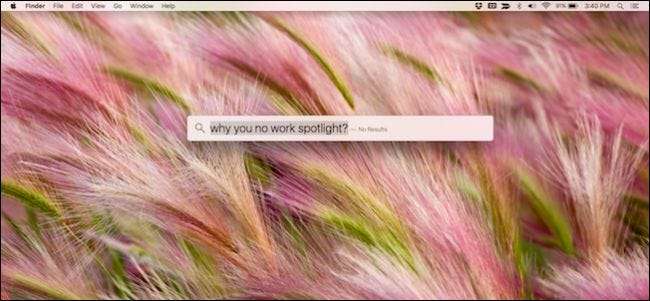
Spotlight немного шатает на вашем Mac? Он постоянно индексирует ваш диск или поврежден, поэтому не может выполнять поиск? Всего за несколько быстрых шагов вы можете восстановить индекс Spotlight и избавиться от проблем с поиском.
Spotlight отлично подходит для поиска вещей на вашем Mac, а как только вы научитесь его использовать , может быстро сократить любой поиск. Но есть много вещей, которые могут сделать его шатким. В таком случае первое, что вам следует сделать, это переиндексировать жесткий диск, что означает удаление старого индекса, чтобы Spotlight мог сканировать ваш жесткий диск и повторно каталогизировать все на нем.
СВЯЗАННЫЕ С: Как использовать Spotlight в macOS как чемпион
Есть несколько причин, по которым вам может потребоваться перестроить индекс Spotlight. Это включает:
- Результаты поиска просто не работают, например, если результаты поиска исчезают, когда вы вводите имя.
- Результаты поиска не отображаются, даже если вы точно знаете, что файлы существуют в вашей системе.
- Вы получаете повторяющиеся результаты и уверены, что у вас есть только один экземпляр файла.
- Вы получаете противоречивые данные о том, сколько места на жестком диске используется и сколько доступно.
- Когда вы ищете элементы и каждый раз получаете разные результаты, используя один и тот же поисковый запрос.
Если что-то из перечисленного или все это происходит, возможно, пришло время сбросить ваш старый индекс Spotlight и начать все заново. Как мы уже говорили, это действительно просто и не займет много времени, хотя это будет полностью зависеть от скорости вашей системы и количества файлов.
Для начала откройте «Системные настройки» и нажмите «В центре внимания» или откройте его в меню Apple.
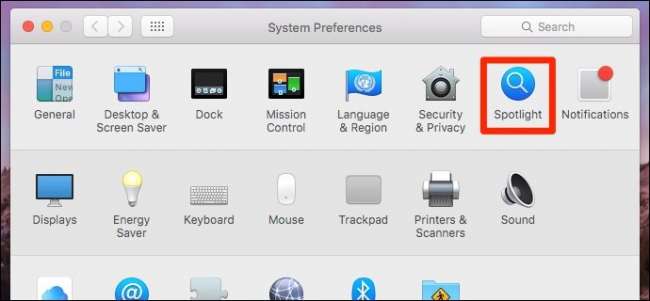
В настройках Spotlight щелкните вкладку «Конфиденциальность». Возможно, здесь у вас уже есть предметы, но, как вы видите на следующем снимке экрана, наш пуст. Теперь перетащите свой жесткий диск в окно конфиденциальности.
В качестве альтернативы, если вы хотите просто переиндексировать папку или другой том, вы можете вместо этого перетащить его. Однако для наших целей мы собираемся переиндексировать весь основной системный диск.
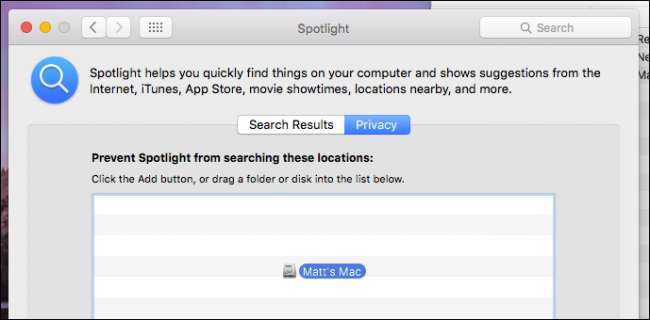
Когда вы попытаетесь добавить системный диск (или любую другую папку или том), вы получите следующий запрос. Идите вперед и нажмите «ОК».
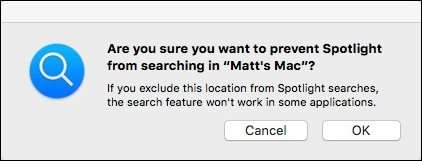
Теперь, когда ваш системный диск добавлен в окно конфиденциальности Spotlight, он не сможет показывать вам результаты и должен удалить их из индекса. Следующее, что вам нужно сделать, это нажать «-» внизу вкладки «Конфиденциальность».
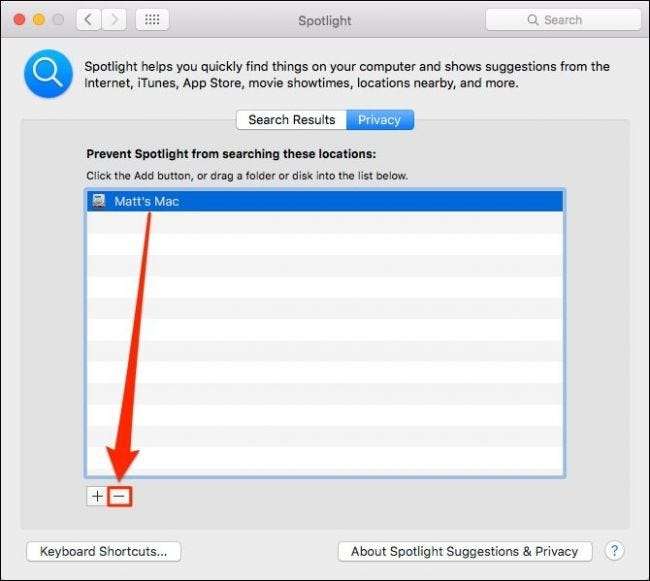
Это заставит Spotlight переиндексировать весь ваш диск, и теперь вы, надеюсь, начнете получать точные результаты поиска.
Если это не сработает, вы можете попробовать повторно проиндексировать его вручную. Сначала откройте окно терминала из папки Applications> Utilities и введите следующую команду.
sudo mdutil -E /
Вам будет предложено ввести системный пароль. Как только вы это сделаете, нажмите «Enter», и Spotlight должен быть переиндексирован.
Надеемся, что после этого Spotlight начнет выдавать точные результаты, и ваши проблемы с поиском останутся в прошлом.







